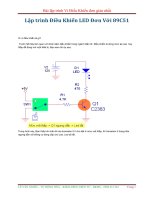Lap trinh vdk pic voi mplab c18
Bạn đang xem bản rút gọn của tài liệu. Xem và tải ngay bản đầy đủ của tài liệu tại đây (7.08 MB, 121 trang )
LẬP TRÌNH VĐK
PIC VỚI MPLAB C18
ĐHBK TPHCM – BKIT4U
EDITTER: TRI - IUH
2
Lập trình VĐK PIC với MPLAB C18 – ĐHBK TP HCM - BKIT4U 4RUM – EDITTER : TRI - IUH
Bài 1 : Cài đặt MPLAB IDE 8.36
1.1 Giới thiệu
MPLAB IDE là phần mềm được hỗ trợ bởi Microchip, dùng để soạn thảo code cho các ứng dụng
của PIC. Hiện tại, tháng 8/2010 MPLAB IDE đã có phiên bản 8.51. Trong tài liệu này tôi chọn
phiên bản 8.36 vì nó có khá nhiều lỗi về cấu hình . Các phiên bản khác như 8.43, bạn có thể
không chọn cấu hình ban đầu nhưng bản thân nó có thể tự động tìm kiếm các thư viện cần
thiết trong quá trình biên dịch. Với phiên bản 8.36 chúng ta phải cấu hình toàn bộ cho IDE.
1.2 Cài đặt MPLAB IDE 8.36
Bước 1 : Double Click vào file setup trong thư mục MPLAB IDE 8.36. Màn hình Welcome sẽ
hiện ra như sau. Bạn chọn Next để tiếp tục.
Hình 1.1 : Welcome to MPLAB IDE 8.36
Bước 2 : Chọn I accept the term of the license agreement và chọn Next.
3
Lập trình VĐK PIC với MPLAB C18 – ĐHBK TP HCM - BKIT4U 4RUM – EDITTER : TRI - IUH
Hình 1.2 : License Agreement
Bước 3 : Để chế độ mặc định là cài đặt Complete và chọn Next để tiếp tục.
Hình 1.3 : Chọn cài đặt complete
Bước 4 : Chọn đường dẫn cài đặt, ta nên để mặc định là C:\Program Files\Microchip\
4
Lập trình VĐK PIC với MPLAB C18 – ĐHBK TP HCM - BKIT4U 4RUM – EDITTER : TRI - IUH
Hình 1.4 : Chọn đường dẫn cài đặt
Bước 5 : Tiếp tục chọn I accept cho Maestro License và C32 License.
Hình 1.5 : Maestro License
5
Lập trình VĐK PIC với MPLAB C18 – ĐHBK TP HCM - BKIT4U 4RUM – EDITTER : TRI - IUH
Hình 1.6 : C32 License
Bước 6 : Giao diện sau tổng kết lại các lựa chọn của bạn, nhấn Next để tiến hành cài đặt. Nếu
muốn hiệu chỉnh bạn nhấn Back.
Hình 1.7 : Bắt đầu cài đặt
6
Lập trình VĐK PIC với MPLAB C18 – ĐHBK TP HCM - BKIT4U 4RUM – EDITTER : TRI - IUH
Hình 1.8 : Chờ cài đặt xong
Bước 7 : Khi cài đặt xong MPLAB IDE sẽ hỏi bạn có cần cài Hi Tech không. Đây là compiler C
hỗ trợ cho MPLAB IDE, tuy nhiên ta sẽ không dùng compiler này mà sẽ dùng MPLAB C18. Bạn
chọn No nhấn Finish để hoàn tất việc cài đặt MPLAB IDE.
Hình 1.9 : Cài đặt hoàn tất
Thông báo dưới đâu xuất hiện, thống kê các tài liệu hướng dẫn đi kèm. Các tài liệu này đều
nằm trong thư mục cài đặt C:\Program Files\Microchip\
7
Lập trình VĐK PIC với MPLAB C18 – ĐHBK TP HCM - BKIT4U 4RUM – EDITTER : TRI - IUH
Hình 1.10 : Các tài liệu hướng dẫn
8
Lập trình VĐK PIC với MPLAB C18 – ĐHBK TP HCM - BKIT4U 4RUM – EDITTER : TRI - IUH
Bài 2 : Cài đặt compiler MPLAB C18
2.1 Giới thiệu
Khi cài đặt xong MPLAB IDE, compiler mặc định cho nó là MPASM, dùng để dịch project viết
bằng ASM sang file HEX. Muốn viết chương trình bằng C, ta cần phải cài đặt thêm 1 compiler
khác có hỗ trợ cho chip PIC đang dùng. Trong phần này, tôi thí nghiệm trên vi điều khiển
PIC18F4520 và chọn compiler C18 để hỗ trợ cho lập trình C chuẩn.
2.2 Các bước cài đặt
Bước 1 : Double Click vào file MPLAB C18 V1.0.exe để tiến hành cài đặt, màn hình welcome
của MPLAB C18 sẽ hiện ra như sau :
Hình 2.1 : Welcome MPLAB C18
Bước 2 : Chọn nơi lưu trữ cho các file biên dịch của MPLAB C18, ta có thể để mặc định là
C:\mcc18 .
Hình 2.2 : Chọn đường dẫn lưu trữ
Bước 3 : Chọn lựa các thành phần của gói MCC18, thông thường ta sẽ chọn hết tất cả các gói
trong compier C18.
9
Lập trình VĐK PIC với MPLAB C18 – ĐHBK TP HCM - BKIT4U 4RUM – EDITTER : TRI - IUH
Hình 2.3 : Chọn các gói cài đặt
Bước 4 : Nhấn Next để tiến hành cài đặt
Hình 2.4 : Cài đặt C18
Chờ cho đến khi cài đặt xong.
10
Lập trình VĐK PIC với MPLAB C18 – ĐHBK TP HCM - BKIT4U 4RUM – EDITTER : TRI - IUH
Hình 2.5 : Chờ cài đặt C18
Bước 5 : Nhấn Finish để kết thúc cài đặt MPLAB C18.
Hình 2.6 : Kết thúc cài đặt C18
2.3 Cập nhật lên C18 version 3.01
Phiên bản mà ta vừa cài đặt là C18 v1.0. Để cập nhật lên v3.01, ta sẽ double click và file
MPLAB-C18-pgrade-doc-v3_01.exe. Màn hình welcome sẽ hiện ra như sau:
Hình 2.7 : Welcome C18 update
Chọn I Accept và nhấn Next để tiếp tục cài đặt.
11
Lập trình VĐK PIC với MPLAB C18 – ĐHBK TP HCM - BKIT4U 4RUM – EDITTER : TRI - IUH
Hình 2.8 : License Agreement
Các tài liệu hỗ trợ lập trình cho compiler C18 đi kèm.
Hình 2.9 : Các tài liệu hướng dẫn
Chọn thư mục mặc định cho việc update (giống với thư mục cài đặt C18)
12
Lập trình VĐK PIC với MPLAB C18 – ĐHBK TP HCM - BKIT4U 4RUM – EDITTER : TRI - IUH
Để mặc định các thành phần sẽ được cài đặt, không cần phải check thêm.
Hình 2.10 : Các gói cài đặt C18 v3.01
Check chọn thêm các option dưới đây để MPLAB IDE tự động cấu hình các thông số tương thích
với phiên bản C18 v3.01
13
Lập trình VĐK PIC với MPLAB C18 – ĐHBK TP HCM - BKIT4U 4RUM – EDITTER : TRI - IUH
Hình 2.11 : Chọn cấu hình update cho MPLAB IDE
Chọn Next để tiến hành Update
Hình 2.12 : Tiến hành cài đặt
Chờ cho đến khi hoàn tất.
14
Lập trình VĐK PIC với MPLAB C18 – ĐHBK TP HCM - BKIT4U 4RUM – EDITTER : TRI - IUH
Hình 2.13 : Chờ cho đến khi hoàn tất
Nhấn Finish để kết thúc.
Hình 2.14 : Cài đặt hoàn tất
15
Lập trình VĐK PIC với MPLAB C18 – ĐHBK TP HCM - BKIT4U 4RUM – EDITTER : TRI - IUH
Bài 3 : Tạo project trên MPLAB 8.36 và C18 3.01
Tạo 1 project lần đầu trên MPLAB khá phức tạp. Người sử dụng cần phải cấu hình cho MPLAB
khá nhiều. Tuy nhiên hầu hết các thông số cấu hình này sẽ được lưu lại cho lần sau, chúng ta
chỉ cần phải thiết lập 1 lần. Phần này hướng dẫn cách tạo 1 project đơn giản trên MPLAB cho
chip 18F4520 và mạch nạp PICKit2 trên board BKIT PIC.
3.1 Tạo mới project
Kích hoạt chương trình MPLAB IDE 8.36 từ biểu tượng Microchip trên màn hình Desktop, cửa sổ
sau đây sẽ hiện ra.
Hình 3.1 : Màn hình khởi động của MPLAB IDE 8.36
Chọn menu Project và chọn New
Hình 3.2 : Tạo mới project
Cửa sổ sau đây hiện ra, bạn đặt tên cho project ở khung Project Name và chọn đường dẫn cho
nó ở khung Project Directory.
16
Lập trình VĐK PIC với MPLAB C18 – ĐHBK TP HCM - BKIT4U 4RUM – EDITTER : TRI - IUH
Hình 3.3 : Đặt tên và chọn thư mục lưu trữ
Cửa sổ làm việc của project sẽ hiện ra ở bên trái như hình dưới đây. Nếu cửa sổ project không
hiện ra bạn sẽ chọn menu View và chọn Project.
Hình 3.4 : Cửa sổ project
Chọn compile C18 cho project này bằng cách chọn vào menu Project và chọn Select Language
Toolsuite.
17
Lập trình VĐK PIC với MPLAB C18 – ĐHBK TP HCM - BKIT4U 4RUM – EDITTER : TRI - IUH
Hình 3.5 : Chọn Language ToolSuite (Compiler)
Chọn Active Toolsuite là Microchip C18 Toolsuite. Các đường dẫn của các chương trình trong
gói compiler cho C18 đã được cấu hình trong lúc cài đặt C18 upgrade, bạn không cần phải
chỉnh lại. Các gói này đều nằm trong thư mục C:\mcc18.
Hình 3.6 : Chọn compiler C18
3.2 Cấu hình cho chip
Phần này có ảnh hưởng đối với quá trình dịch và nạp cho chip. Chọn menu Configure và chọn
Select Device… để chọn chip.
18
Lập trình VĐK PIC với MPLAB C18 – ĐHBK TP HCM - BKIT4U 4RUM – EDITTER : TRI - IUH
Hình 3.7 : Select Device
Giao diện dưới đây hiện ra và bạn chọn cho đúng chip mà mình đang dùng. Ở đây tôi chọn chip
PIC18F4520.
Nhấn OK để đóng cửa sổ này lại. Tiếp theo đó là việc lựa chọn cấu hình thạch anh và 1 số cấu
hình khác. Bạn vào lại menu Configure và chọn Configuration Bits…
19
Lập trình VĐK PIC với MPLAB C18 – ĐHBK TP HCM - BKIT4U 4RUM – EDITTER : TRI - IUH
Hình 3.8 : Configuration Bits
Màn hình để bạn cấu hình cho chế độ hoạt động của chip dưới đây hiện ra. Check bỏ dấu chọn
ở Configuration Bits set in code để bạn có thể thay đổi các thông số.
Thông số đầu tiên là chế độ thạch anh, tùy vào mỗi loại chip và thạch anh mà chọn lựa khác
nhau. Ở đây tôi sử dụng thạch anh ngoài 12MHz nên sẽ chọn chế độ thạch anh là HS (High
Speed). Các chế độ thạch anh của PIC18F4520 sẽ được đề cập ở các bài sau.
PORTB bit 4-0 ở chế độ mặt định là các chân analog. Khi không sử dụng analog bạn cần phải
chỉnh sang chế độ Digital khi reset.
Disable chức năng Low Voltage Programming (LVP - Nạp điện áp thấp), mạch PICKit2 không
hỗ trợ chức năng này.
Sau khi hoàn thành bạn check lại Configuration Bits set in code và đóng cửa sổ này lại.
20
Lập trình VĐK PIC với MPLAB C18 – ĐHBK TP HCM - BKIT4U 4RUM – EDITTER : TRI - IUH
Hình 3.9 : Thiết lập thạch anh, PortB, LVP
3.3 Tạo mới file và add thư viện cho project
Bước tiếp theo là tạo file source để viết code. Từ toolbar bạn có thể chọn New File hoặc và
menu File và chọn New.
Hình 3.10 : Tạo mới source file
21
Lập trình VĐK PIC với MPLAB C18 – ĐHBK TP HCM - BKIT4U 4RUM – EDITTER : TRI - IUH
Một file mới được tạo ra với tên mặc định là Untitled như hình dưới đây.
Hình 3.11 : File mới được tạo ra
Bạn nhấn và menu File và chọn Save As… để lưu lại file này. Cửa số dưới đây hiện ra và bạn
chọn đường dẫn để lưu cho chính xác. Thông thường ta sẽ lưu trong thư mục chứa project hiện
tại cho dễ quản lý.
Hình 3.12 : Lưu file trong thư mục chứa project
Nhấn Save để lưu file với tên mới là main.c và đóng cửa sổ trên lại. Bước tiếp theo là add file
vừa mới lưu (main.c) và thư mục Source File của project. Click chuột phải vào Source File và
chọn Add Files…
22
Lập trình VĐK PIC với MPLAB C18 – ĐHBK TP HCM - BKIT4U 4RUM – EDITTER : TRI - IUH
Hình 3.13 : Add file vào Source Files
Chọn đường dẫn đến file main.c và nhấn Open.
Hình 3.14 : Browse đường dẫn đến main.c
File main.c sẽ được add vào mục Source File của project như hình bên dưới.
23
Lập trình VĐK PIC với MPLAB C18 – ĐHBK TP HCM - BKIT4U 4RUM – EDITTER : TRI - IUH
Hình 3.15 : Add xong main.c cho Source Files
Tiếp theo ta sẽ add các thư viện cho project. Đầu tiên là Header Files. Cũng tương tự như khi
add file vào Source File, click chuột phải và chọn Add Files. Browse đường dẫn đến C:\mcc18\h
và chọn file p18f4520.h hoặc gõ tên file này vào mục File name rồi nhấn Open.
Hình 3.16 : Add Header File
Add file vào mục Linker Script, browse đường dẫn đến C:\mcc18\lkr và chọn file 18f4520.lkr.
24
Lập trình VĐK PIC với MPLAB C18 – ĐHBK TP HCM - BKIT4U 4RUM – EDITTER : TRI - IUH
Hình 3.17 : Add file Linker Script
Add file lib vào mục Library Files, 18f4520.lib tại thư mục C:\mcc18\lib
Hình 3.18 : Add Library File
3.4 Cấu hình cho quá trình dịch project
Khi dịch project, compiler cần 1 số file object của nó (chẳng hạn như c018i.o), ta cần phải chỉ
đường dẫn tìm kiếm các file object này cho compiler. Đối với 1 số phiên bản MPLAB, nó tự
động tìm đúng các file này. Tuy nhiên đối với phiên bản 8.36 ta cần phải chỉ định đường dẫn
tìm kiếm. Từ menu Project, chọn Build Option và chọn Project.
25
Lập trình VĐK PIC với MPLAB C18 – ĐHBK TP HCM - BKIT4U 4RUM – EDITTER : TRI - IUH